Obsah
Pomerne často vkladáme grafy pre určitý súbor údajov do našej Excel pracovný list. Grafy nám pomôže analyzovať náš pokrok alebo produktivitu. Môže nám tiež poskytnúť prehľadné porovnanie určitých údajov. Na tento účel porovnania a tiež na analýzu podobných súborov údajov vedľa seba však potrebujeme skombinovať dva grafy. V tomto článku vám ukážeme jednoduché spôsoby, ako Kombinácia dvoch grafov na stránke Excel .
Stiahnite si cvičebnicu
Ak chcete cvičiť sami, stiahnite si nasledujúci pracovný zošit.
Kombinácia dvoch grafov.xlsxÚvod do súboru údajov
Na ilustráciu použijem ako príklad vzorový súbor údajov. Napríklad nasledujúci súbor údajov predstavuje Predavač , Čistý predaj a Cieľ spoločnosti. Tu bude náš prvý graf založený na Predavač a Cieľ A druhý bude na Predavač a Čistý predaj .
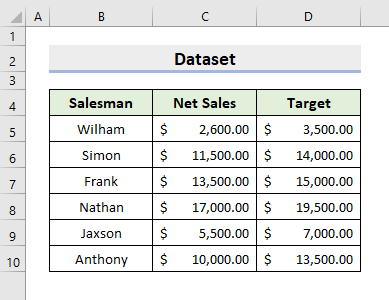
2 metódy na kombináciu dvoch grafov v programe Excel
1. Vloženie kombinovaného grafu na kombináciu dvoch grafov v programe Excel
1.1 Vytvorenie dvoch grafov
Excel poskytuje rôzne Typy grafov v predvolenom nastavení. Riadok grafy, Stĺpec Vkladáme ich podľa našich požiadaviek. Existuje však ešte jedna špeciálna tabuľka s názvom Kombinovaný graf . Táto metóda slúži v podstate na kombinovanie viacerých rozsahov údajov a je veľmi užitočná, pretože môžeme upravovať typ grafu pre každý rozsah radov. V našej prvej metóde použijeme túto Kombinovaný graf na Kombinácia dvoch grafov na stránke Excel a sprisahania budú na Hlavná stránka Najprv si však ukážeme postup vytvorenia týchto dvoch grafov: Cieľ vs. predajca a Čistý predaj vs. predajca . Preto postupujte podľa nižšie uvedených krokov a vykonajte všetky úlohy.
KROKY:
- Najprv vyberte rozsahy B5:B10 a D5:D10 súčasne.
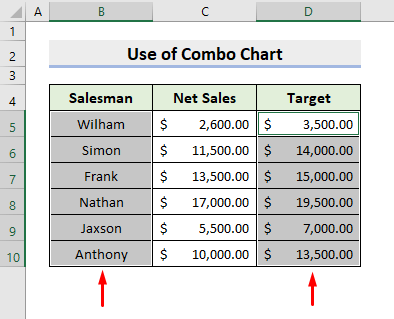
- Potom vyberte 2-D čiara graf z Grafy skupina v rámci Vložte tab.
- Tu môžete vybrať akýkoľvek iný typ grafu z ponuky Grafy skupina.
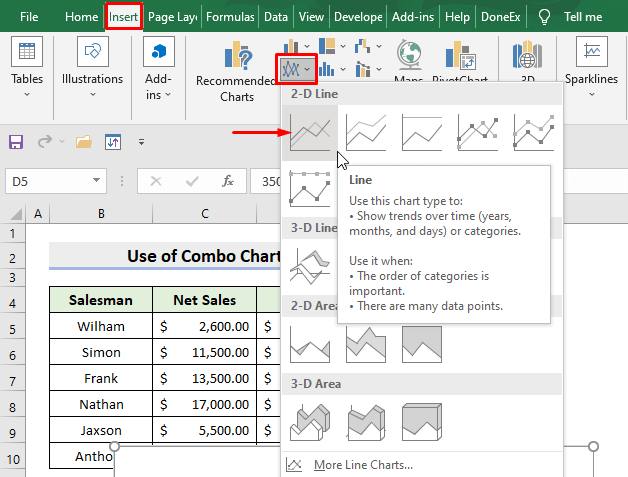
- Výsledkom bude prvý graf.
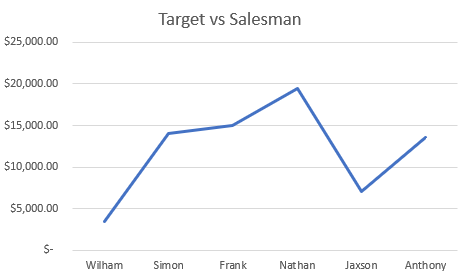
- Teraz vyberte rozsahy B5:B10 a C5:C10 .
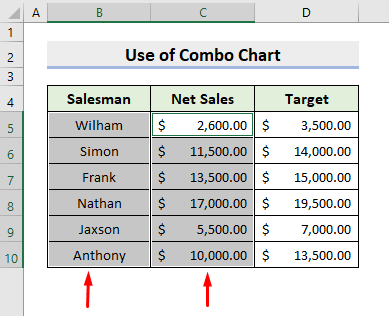
- Potom sa v rámci Vložte a na karte Grafy vybrať skupinu a 2-D Riadok graf alebo akýkoľvek iný typ, ktorý sa vám páči.
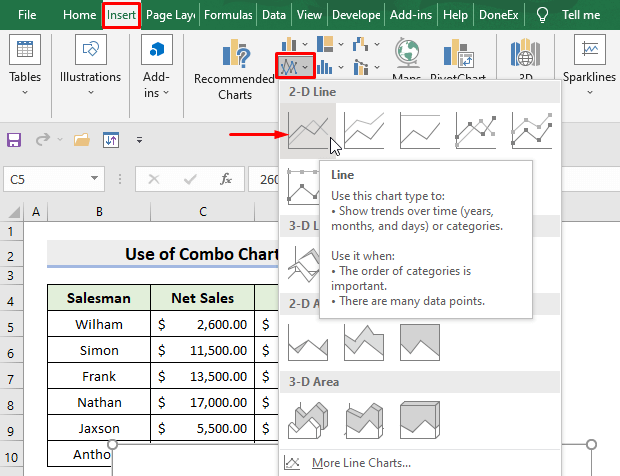
- Následne získate druhý graf.
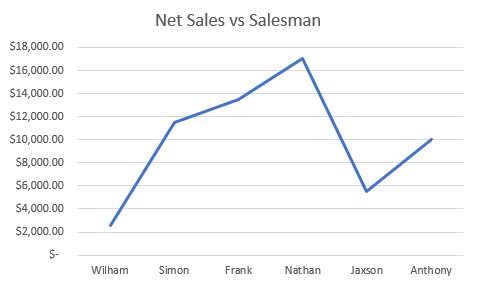
1.2 Hlavná os
Našou úlohou je však tieto dva grafy spojiť. Preto postupujte podľa ďalšieho postupu uvedeného nižšie, aby ste grafy spojili.
KROKY:
- Najprv vyberte všetky rozsahy údajov ( B5:D10 ).
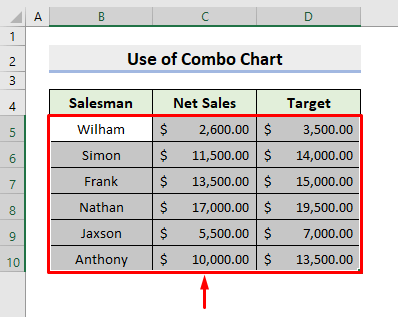
- Potom z Vložte vyberte kartu Rozbaľovací zoznam ikonu v Grafy skupina.
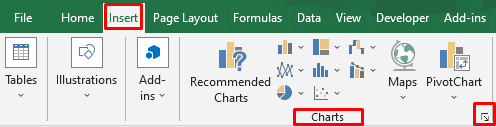
- V dôsledku toho sa Vložiť graf vyskočí dialógové okno.
- Tu vyberte Combo ktoré nájdete v Všetky grafy tab.
- Potom vyberte Riadok ako Typ grafu pre obe Séria1 a Séria2 .
- Potom stlačte tlačidlo OK .
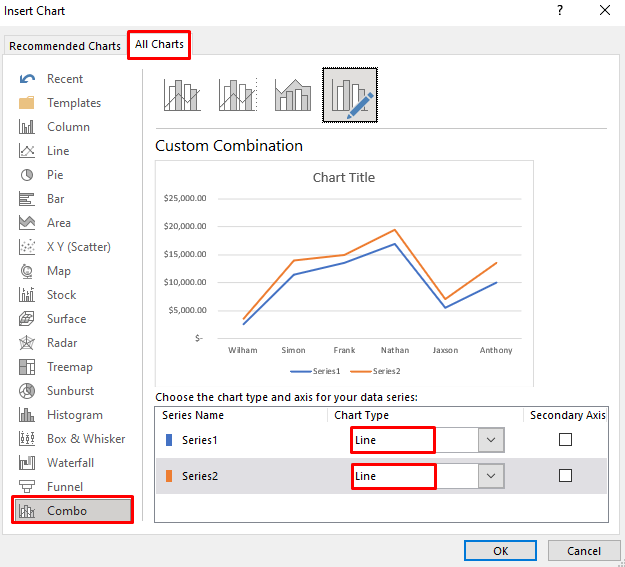
- Preto získate kombinovaný graf.
- Teraz vyberte graf a pravým tlačidlom myši nastavte názvy sérií.
- Kliknite na . Vybrať údaje .
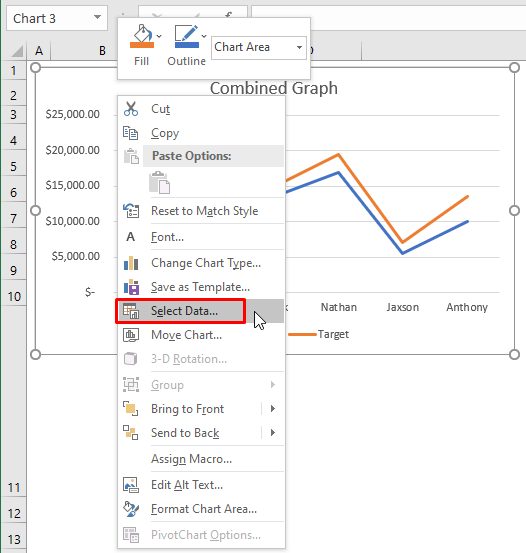
- Následne sa zobrazí dialógové okno.
- Vyberte Séria1 a stlačte Upraviť .
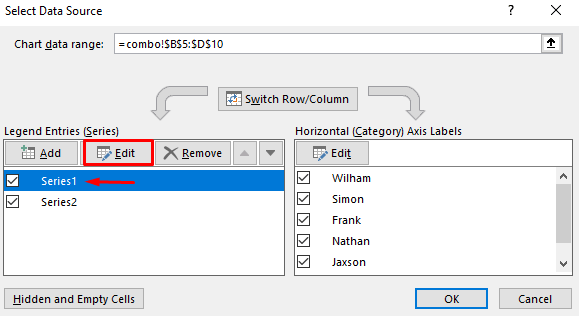
- Následne sa zobrazí nové dialógové okno. Tu zadajte Čistý predaj v Názov série a stlačte OK .
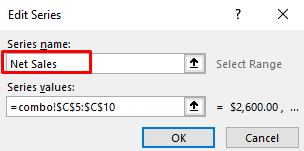
POZNÁMKA: Stránka Hodnoty série sú C5:C10 , takže toto je Čistý predaj série.
- Opäť vyberte Séria2 a stlačte Upraviť .
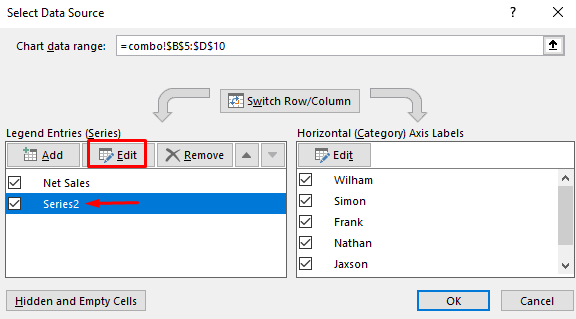
- Typ Cieľ v Názov série a stlačte OK .
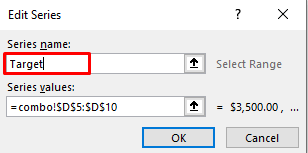
POZNÁMKA: Stránka Hodnoty série sú D5:D10 , takže toto je Cieľ série.
- Tlač OK pre Výber zdroja údajov dialógové okno.
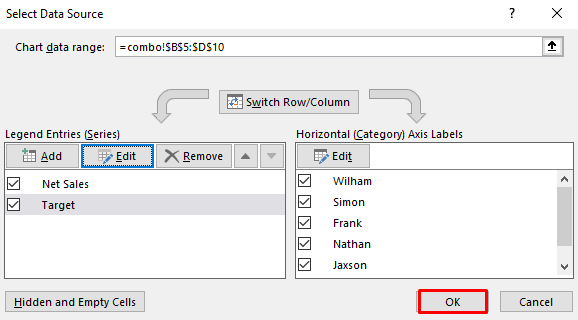
- Nakoniec vráti Kombinovaný graf .
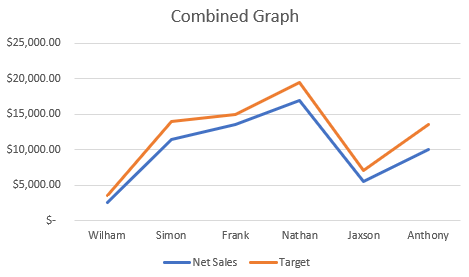
1.3 Sekundárna os
Graf môžeme vykresliť aj na Sekundárna os . Preto postupujte podľa krokov pre vykreslenie na oboch Primárne a Sekundárne osí.
KROKY:
- Tu začiarknite políčko Sekundárna os pre Cieľ a stlačte OK .
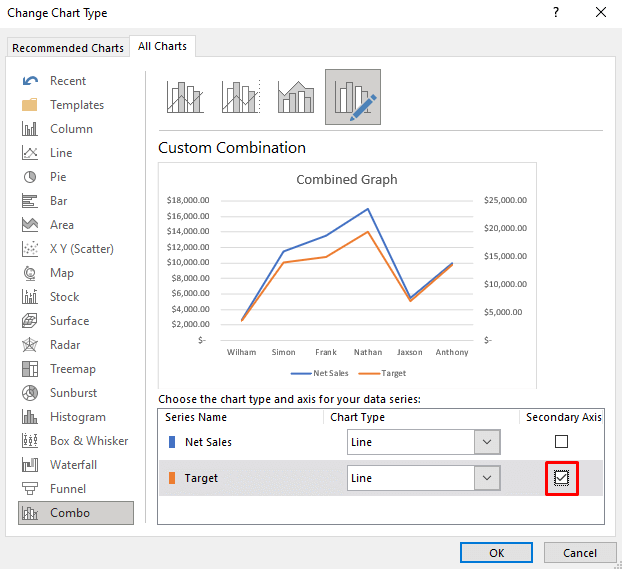
- Nakoniec získate kombinovaný graf na oboch osiach.
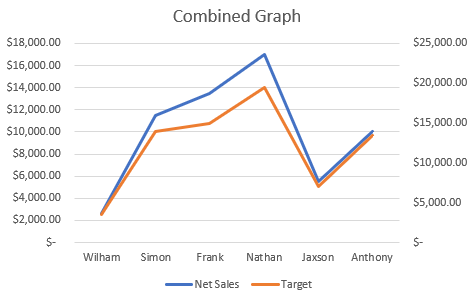
POZNÁMKA: To je užitočné najmä vtedy, keď sa formáty čísel líšia alebo sa rozsahy navzájom výrazne líšia.
Prečítajte si viac: Ako kombinovať grafy v programe Excel (návod krok za krokom)
Podobné čítanie:
- Kombinácia viacerých súborov programu Excel do jedného zošita so samostatnými hárkami
- Excel VBA: Kombinácia dátumu a času (3 metódy)
- Ako skombinovať viacero hárkov programu Excel do jedného pomocou makra (3 metódy)
- Kombinácia mena a dátumu v programe Excel (7 metód)
- Ako skombinovať dva grafy rozptylu v programe Excel (analýza krok za krokom)
2. Spojenie dvoch grafov v programe Excel pomocou operácií kopírovania a vkladania
Operácia kopírovania a vkladania v Excel nám uľahčí mnohé úlohy. V tejto metóde použijeme túto operáciu práve na kombinovanie grafov. Postup na získanie dvoch grafov sme si už ukázali v predchádzajúcej metóde. Teraz jednoducho skopírujeme prvý graf a potom ho vložíme do druhého, aby sme získali konečný výsledok. Naučte sa teda nasledujúce kroky na vykonanie úlohy.
KROKY:
- Na začiatku vyberte ľubovoľný graf a kliknite pravým tlačidlom myši.
- Vyberte Kopírovať možnosť.
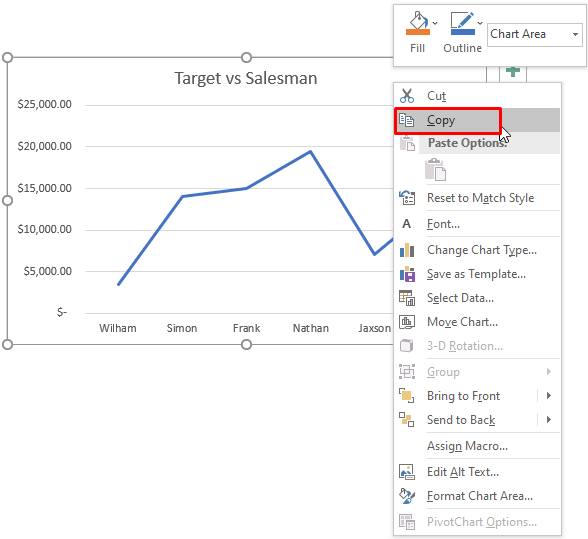
- Potom vyberte druhý graf a kliknite pravým tlačidlom myši.
- Následne vyberte Vložiť možnosť.
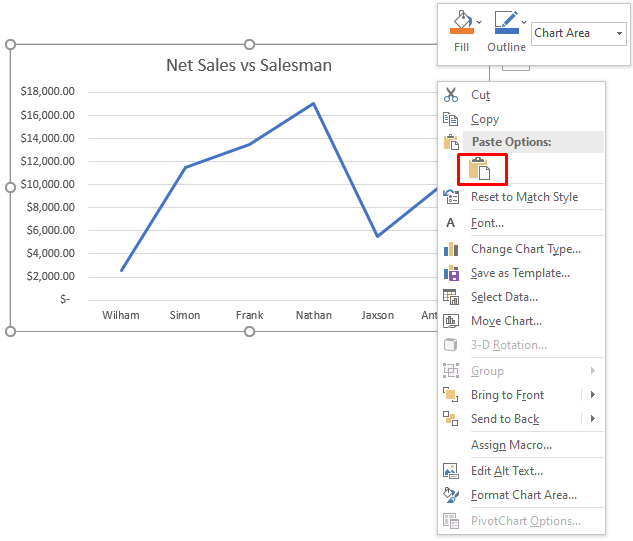
- Preto získate kombinovaný graf.
- Teraz zmeníme názov grafu. Ak to chcete urobiť, vyberte názov.
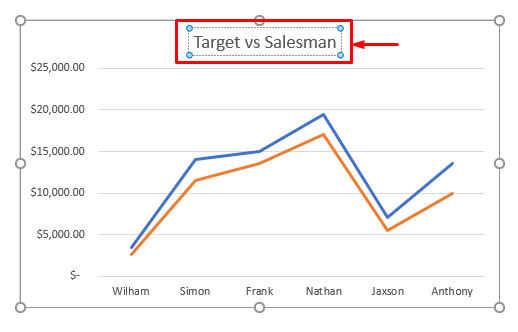
- Potom zadajte Kombinovaný graf .
- Nakoniec získate požadovaný graf.
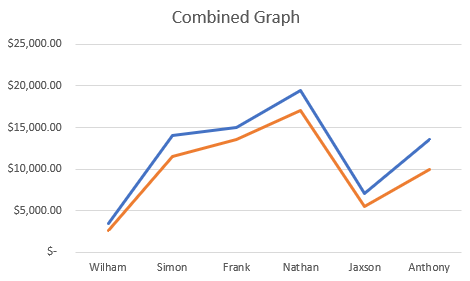
Súvisiaci obsah: Ako skombinovať dva stĺpcové grafy v programe Excel (5 spôsobov)
Záver
Odteraz budete môcť Kombinácia dvoch grafov na stránke Excel s vyššie opísanými metódami. Používajte ich aj naďalej a dajte nám vedieť, ak máte ďalšie spôsoby, ako túto úlohu vykonať. Nezabudnite uviesť pripomienky, návrhy alebo otázky, ak máte nejaké, v časti s komentármi nižšie.

